مدل های مدرنلپ تاپ ها ممکن است گزینه های مختلفی داشته باشند و عملکرد. به عنوان مثال، در برخی از ساختمانهای بیرونی، میتوانید هنگام مشاهده روی یک تصویر جدید 90، 180 یا 270 درجه، صفحه را به طور دقیقتر بچرخانید. علاوه بر این، برای چنین trapleyaetsya غیر معمول نیست که bazhannyam خود "کاربر" را روی هم قرار دهد، به طوری که او می تواند دور از ربات پشت لپ تاپ به روشی غیرقابل کنترل کار کند. چگونه می توانم تصویر را بچرخانم و تصویر را به عقب برگردانم؟ ما در مورد خیلی چیزهای دیگر صحبت خواهیم کرد.
در برخی از نسخه های سیستم عامل، می توانید به راحتی صفحه را باز کنید. هیچ چیز دیگری برای کمک از صفحه کلید و ترکیب خاص کلیدها وجود ندارد. با این روش، چنین روشی را می توان برای لپ تاپ های تولید کنندگان مختلف ویروس - asus (Asus)، lenovo (Lenovo)، سامسونگ (سامسونگ) و in استفاده کرد. خود طرح ساده است:
- ctrl + alt + arrow را فشار دهید.
- آیا باید خود فلش را فشار داد؟ موردی که در آن باید مستقیماً صفحه را باز کنید. برای دقیق تر، سپس "پایین" - تصویر را با پاهای خود وارونه بچرخانید، "سربالایی" - در موقعیت بلال، "چپ" و "راست" بچرخید - 90 درجه به طرف دیگر بچرخید.
با این حال، در برخی از تنظیمات ویندوز، "کلیدهای داغ" ممکن است به بازگشت صفحه نمایش کمک نکند. بنابراین، برای تصحیح تصویر روی نمایشگر، آن را به روش های دیگر برگردانید.
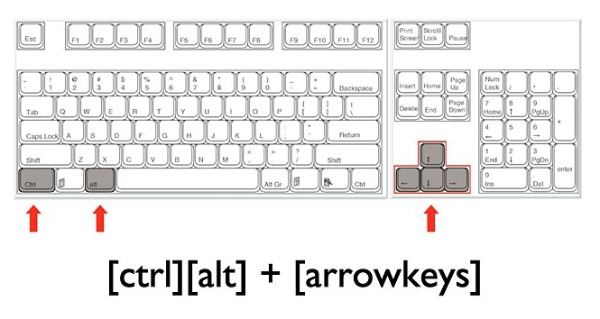
از برنامه های خاصی استفاده کنید که می توانند نمایشگر مانیتور را باز کنند و در نتیجه خواندن آن را سخت کنند. به عنوان یک قاعده، چنین ابزارهایی در پیکربندی استاندارد ویندوز وجود ندارد، بنابراین باید آنها را نیز نصب کنید. با هر برنامه مشابه برای چرخاندن تصویر روی مانیتور، برای کسانی که اغلب جهت صفحه نمایش را تغییر می دهند، مفید است. به عنوان مثال، برای انجام سخنرانی، خواندن کتاب یا بررسی عکس ها و فیلم ها در زیر آهنگ.
از جمله ابزارهایی که می تواند به شما کمک کند صفحه لپ تاپ را سریع بچرخانید:
- iRotate
- EEERotate
- Pivot Pro و در.
![]()
دستورالعمل برای سیستم عامل ویندوز 7 و 8
چرا صفحه نمایش برعکس شد یا تصویر روی مانیتور لپ تاپ با ویندوز 7 به صدا درآمد؟ بیایید به ترتیب شروع کنیم:
- به فولاد در حال کار نگاه کنید. بعد از چه چیزی فشار دهید دکمه سمت راستموش. مورد فرعی «با صفحه تماس گرفت» را انتخاب کنید.
- منو نمایش داده می شود، جایی که باید "جهت" را تقسیم کنید. حالت استاندارد و ثانویه - نه "آلبوم". اگر تصویر روی مانیتور شما وارونه باشد، جهت نمایش دیگری فعال خواهد بود.
- بنابراین، در لیست "جهت افقی" را انتخاب کنید. دالی "ok" یا "zastosuvat". تصویر در جهت مورد نیاز بر می گردد و فقط باید تنظیمات جدید را با کلیک بر روی دکمه "ذخیره تغییرات" تأیید کنید. زمان خود را، شما صفحه نمایش را به موقعیت cob می چرخانید.
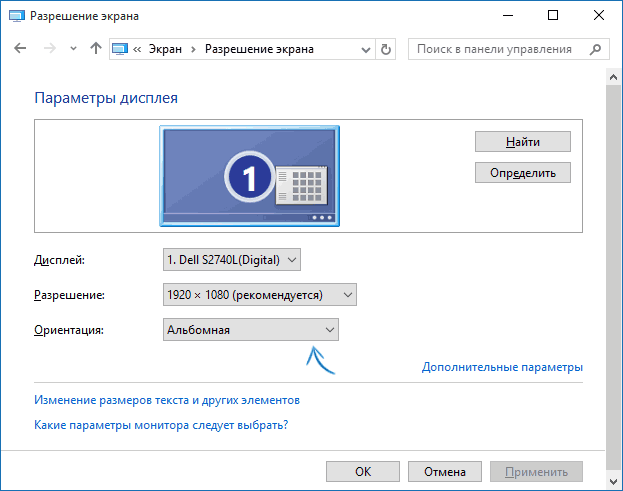
اگر دلیلی دارید که به روشی که در بالا توضیح داده شد به صفحه نمایش نروید، می توانید گزینه دیگری را امتحان کنید. برای این کار از طریق منوی "شروع" به "کنترل پنل" بروید. بعد، مورد "طراحی و شخصی سازی" را انتخاب کنید. روی new کلیک کنید. لازم نیست روی "فعال کردن تنظیمات صفحه" کلیک کنید.
قبل از سخنرانی، برای لپ تاپ های با سیستم عامل ویندوز 8، می توانید چرخش تصویر را به همان روشی که می توانید صفحه نمایش را تنظیم کنید، تغییر دهید. این طرح شبیه به آنچه در بالا توضیح داده شد است.
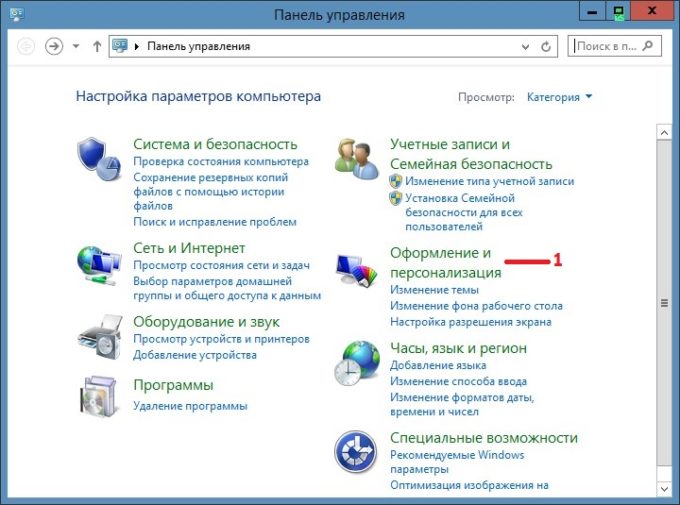
چگونه صفحه نمایش لپ تاپ را با ویندوز 10 برگردانیم؟
برای افزودنیها با سیستمعامل ویندوز 10، راه چرخاندن صفحه نمایش مانیتور در موقعیت cob نیز یک نیزه است. در واقع، رایحه ها مشابه بوهایی هستند که قبل از ویندوز 7 و 8 نصب شده اند. اما برای وضوح بیشتر، آنها را در گزارش شرح می دهیم:
- از طریق "شروع" به کنترل پنل بروید. بعد، "تنظیم صفحه" را انتخاب کنید. خوب، من می دانم که از سیستم عامل ویندوز 7 و 8، برای توجه به ستون "جهت"، ممکن است "آلبوم" نوشته شود. اگر نمی توانید، آن را نصب کنید و دکمه "توقف" را فشار دهید.
- منوی زمینه را تسریع کنید. برای انجام این کار، مکان نما را به هر نوع آیکون و آیکون روی دسکتاپ ببرید و دکمه ماوس را در سمت راست فشار دهید. دالی در انتهای mayzhe در پایین برای پیدا کردن یک ردیف از "پارامترهای صفحه". مانند روش اول، از منوی سیستم استفاده خواهید کرد، لازم است جهت را به "آلبوم" تغییر دهید.
سیستم عامل ویندوز 10 اغلب بر روی لپتاپهای به اصطلاح قابل تبدیل نصب میشود که در آن عملکردها و قابلیتها ترکیب شدهاند. لپتاپمن تبلت بنابراین، در آنها یک شتاب سنج در آنها نصب می شود - پیوستی که چرخش خودکار هر چیزی را که روی صفحه نمایش نشان داده می شود به دلیل موقعیت خاص خود ابزار در فضا تضمین می کند. بنابراین، چنین عملکردی را برای چرخش خودکار تصویر فراموش نکنید. این امکان وجود دارد که برای تبدیل تصویر به یک زاویه متفاوت، خود "لپ تاپ" را بچرخانید.
چگونه صفحه را از طریق کنترل پنل کارت گرافیک ورق بزنیم؟
همچنین لازم است و راه دیگری - سرعت بخشیدن به قابلیت های مرکز کنترل آداپتور گرافیکی. می توانید از طریق کنترل پنل وارد حالت سفارشی سازی کارت گرافیک رباتیک شوید. همچنین بوی بد از طریق سینی سیستم در دسترس است. در غیر این صورت، فقط روی ماوس کلیک راست کرده و کنترل پنل NVIDIA (یا "گرافیک قدرتمند"، یا کاتالیست AMDمرکز کنترل).
رابطهای مرکز برای سیستمعاملهای مختلف و کارتهای ویدئویی که متفاوت طراحی شدهاند، بهبود یافته است. با این حال، در اینجا گم شدن سخت است. در سمت چپ جهان، ما "نمایش" را می شناسیم. بیایید "نمایشگر را بچرخانیم". اکنون جهت را نیز معکوس کنید. در صورت لزوم، آن را به "آلبوم" تغییر دهید تا حالت استاندارد نمایش تصویر تغییر کند.
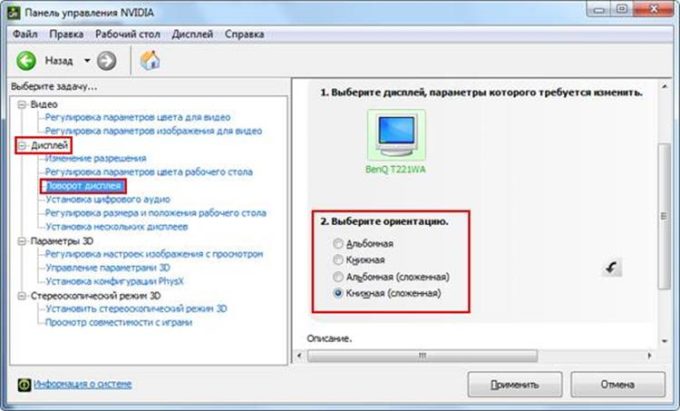
در Vіdkritih AMD همه چیز به روشی متفاوت انجام می شود. اینجا در مرکز مدیریت آداپتور گرافیکیلازم است به مورد "نمایش اتاق خواب" بروید و "چرخش چرخ کار" را انتخاب کنید. یک تصویر کوچک از تصویر را به من بدهید که برای چرخاندن صفحه باید بر اساس آن شواهدی داشته باشید. گزینه مورد نیاز را انتخاب کرده و دکمه تایید را فشار دهید.
اگر لپتاپ با چیپست داخلی اینتل دارید، تغییر وضوح صفحهنمایش حتی آسانتر است. با دکمه سمت راست ماوس روی دسکتاپ کلیک کنید. یک منو ظاهر می شود که در آن باید مکان نما را روی ردیف "گزینه های گرافیکی" حرکت دهید. در مرحله بعد، روی مورد فرعی "چرخش" کلیک کنید و تعداد درجه هایی را که می خواهید صفحه باز شود را تنظیم کنید. برای اینکه کدام یک کافی است، یکی از گزینه های چرخش پیشنهادی را انتخاب کنید:
- نمای عادی؛
- در 90 درجه؛
- 180 درجه؛
- در 270 درجه
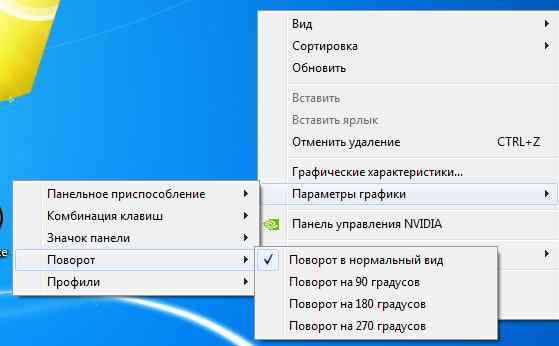
چگونه می توان تصویر را روی صفحه لپ تاپ ورق زد؟
Tse pitanya hvilyuє deaky koristuvachіv. آجا می خواهد بداند چرا تصویر روی صفحه نمایشگر به شکلی غیرعادی وارونه شده است. خوب، اساساً از طریق زیر می گذرد:
- بی احترامیخود کوریستوواچ (یا با صفحه کلید کودک بازی می کند) ترکیبی از "کلیدهای داغ" را با خشونت فشار می دهد.
- مشکلات امنیتی نرم افزارناهمسان عفو سیستمیک، Zboї در ربات «zalіza» و ін. همچنین می تواند دلیل وارونه شدن تصویر روی صفحه باشد.
- ویروس هانرم افزار تنظیمات صفحه نمایش را در تعدادی گزینه تغییر می دهد. بنابراین، به طور مرتب لپ تاپ خود را برای وجود چنین نرم افزارهای ناامنی بررسی کنید و همچنین با برنامه های ضد ویروس چک کنید.
عملکرد به سیستم عامل ویندوز منتقل شده است چرخش صفحه نمایش. ممکن است مشکل از یک مانیتور غیراستاندارد roztashuvanni، ربات های خوابیده (با لپ تاپ)، صفحه نمایش دهک های مختلف یا پروژکتورها باشد. این مقاله ارائه می کند چند راهتصویر را در رایانه شخصی باز کنید.
کلیدهای داغ
شچوب به پیچ کارگر سبک ویندوز، تسریع در ترکیب ضروری است ctrl + alt + فلش. با این کار، قسمت پایین صفحه نمایش از کلیدهای پیکانی که مستقیماً فشار داده می شود، شگفت زده می شود. بنابراین، اگر می خواهید صفحه را 180 درجه بچرخانید، فلش را به سمت بالا حرکت دهید. ساده ترین راه - نیازی به باز کردن هیچ یک از منوها نیست.
ترکیبی که باید قبل از وارونه شدن تصویر ایجاد شود. به یاد داشته باشید її و سعی کنید به طور منحصر به فرد حمله vipadkovy.
پشتیبانی از کلیدهای داغ برای چرخش را می توان در تنظیمات درایورهای شما فعال کرد. راه اساناستاندارد її را فعال کنید پنجره هانمی دانم به عنوان یک قاعده، این عملکرد برای کار بر روی لپ تاپ ها و نت بوک ها و همچنین در رایانه های رومیزی داده می شود.
تنظیمات دسکتاپ ویندوز
اگر کلیدهای داغ روی رایانه شخصی شما فعال هستند، در غیر این صورت در حال حاضر نمی توانید به صفحه کلید دسترسی داشته باشید، می توانید سرعت را افزایش دهید. روش جایگزین. جهت گیری تصویر روی مانیتور را می توان با تنظیم به خاطر آورد میز کار. مراحل بعدی:
روش داده شده جهانی- هم برای لپ تاپ ها و هم برای رایانه های شخصی رومیزی قابل استفاده است و همچنین با کارت های ویدیویی از هر نوع (از جمله کارت های یکپارچه) کار می کند.
پیکربندی درایور
ویروبنیکی کارت های ویدئویی فعلیدر بسته های درایور خود قرار دهید مکمل های خاصبرای تنظیم دستی اضافه می کنم. برای کمک از این ابزارها، امکان چرخش تصویر نیز وجود دارد. AT Vickoristannia tsy کمک کنیدتوالی رویدادها برای کارت های ویدیویی توضیح داده شده است NVIDIA. قدم به جلو:
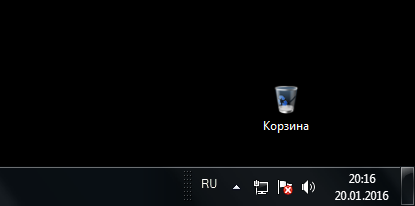
برای کارت های ویدئویی از انواع دیگر، توالی تقریباً یکسان خواهد بود.
ویدیو های مرتبط
دیروز یک خانم دوان دوان آمد. "Sentry" - صفحه میز کار پرتاب می شود.
خانم صاحب یک نت بوک کوچک است، او اجازه نمی دهد نت بوک از دستش خارج شود و همه چیز برای اوست: کتاب خواندن، شگفت زده شدن از فیلم، چت کردن با دوستان. و در اینجا سرت را بر می گردانی تا تعجب کنی، اما در آنجا چه نوشته شده است.
قبل از سخنرانی، roztashuvannya از کلیدهای روی صفحه کلید برخی از نت بوک ها، به نظر من، راحت تر نیست.
گاهی اوقات koristuvach zatyskaє و utrimuє به نام "کلیدهای داغ"، پس از آن، کارت گرافیک و تصویر را 90 * یا 180 * معکوس می کند.
برای کمک می توانید با تنظیم خود کارت گرافیک (در نوع بازگشتی) این مشکل را عیب یابی کنید - "مورد NVIDIA Control Panel یا ATI Catalist Centr را انتخاب کنید و در آنجا در تنظیمات، باید Rotate Display را بگیرید و در آنجا نشان داده می شود تعداد درجه، شما باید صفحه نمایش را برای همه جا باز کنید "
آ می توانید دکمه ها را بچرخانید (که غنی تر و ساده تر است)
ctrl(Strg) + Alt + فلش رو به پایین
ctrl(Strg)
+ Alt + فلش رو به بالا
- صفحه نمایش را در دروازه بچرخانید
کلیدهای کوتاه شده Ctrl (strg)
Ctrl + N
- ایجاد جدید ( فایل، ویکو، تب - واریز در برنامه);
ctrl+s
- صرفه جویی؛
Ctrl+O
- vіdkriti;
ctrl+p
- رازروکووات؛
Ctrl + Z
- بقیه دیو را مثلاً متن را بگویید.
Ctrl+A
- همه چیز را ببین ( تمام متن، همه فایل ها و غیره);
ctrl+f
- بدانم ( به عنوان مثال، برای دانستن کلمه در متن);
Ctrl+F4
- بستن پنجره، تب و غیره؛
Ctrl+Alt+Delete
- با مدیر وظیفه یا امنیت ویندوز تماس بگیرید.
Ctrl+Shift+Escape
(فقط در ویندوز XP کار می کند) - مدیر وظیفه سریع ( در اوایل نسخه های ویندوزاستفاده شده ترکیبی Ctrl+ فرار);
Ctrl + Alt + فلش رو به پایین
- صفحه را 180 درجه بچرخانید.
Ctrl + Alt + فلش بالا
- صفحه را در دروازه بچرخانید.
Ctrl+Tab
- تغییر میان اضافات در حال اجرایا با پیروزی های حساس;
Ctrl+Shift+Tab
- بین افزونه های در حال اجرا یا سوئیچ های باز در جهت درست سوئیچ کنید.
نحوه چرخش صفحه نمایش ویندوز 7 (احتمالا)
در سیستم عامل جدید ویندوز 7، کوریستوواکها علاوه بر ویژگیهای اصلی ویندوز، میتوانند با عملکردهای جدیدی بسته شوند که قبلاً بوی بدی از آنها دیده نشده بود و در عین حال میتوانند در تعدادی از vipadkіv korisnymi ظاهر شوند. یکی از امکانات جدیدی که امیدواریم سیستم جدید- جهت تغییر جهت صفحه نمایش و چرخش آن 90 یا 180 درجه.
روی میز کار با دکمه سمت راست ماوس کلیک کنید و "Enable the screen" را فشار دهید منوی زمینه. در ردیف "صفحه نمایش"، نوع مانیتور خود را انتخاب کنید، در ردیف "پذیرش"، می توانید صفحه را تنظیم کنید، آن را افزایش دهید یا آن را به نیازها و قابلیت های کارت ویدئو تغییر دهید.
در پشت صفحه قفل، دوخت در جهت افقی (عمودی) قرار دارد. در لیست جهت گیری ها می توانید تنظیمات مختلفی را برای چرخش صفحه انتخاب کنید - می توانید صفحه را با 90، 270 و 180 درجه باز کنید.
اگر دو مانیتور برنده شوید، در قسمت بالای پنجره دو نمایشگر را مشاهده خواهید کرد که با اعداد 1 و 2 دیده می شوند. اگر مانیتور دیگری نصب نشده است، باید بنویسید "صفحه دوم نمایش داده نمی شود".
علاوه بر این، امکان باز کردن فولاد کار در موقعیت اولیه برای کمک از قوی ترین گرم وجود دارد کلید ویندوز. کلیدهای "Ctrl" و "Alt" را همزمان فشار دهید و پس از آن کلید فلش رو به بالا یا کلید فلش پایین صفحه کلید را فشار دهید. با فشار دادن فلش، صفحه نمایش 90 درجه می چرخد.
راستش بنظرم خیلی مشکوکم که نیاز شدید یکی از طرف شما صفحه نمایش کامپیوتر یا لپ تاپتون رو بچرخونه (اگه بخواید در این مورد درست صحبت کنید نه در مورد صفحه نمایش بلکه در مورد سبک کار). اگر احتمال بیشتری وجود دارد که این تابع در هسته نمایش داده شود، محافظت کنید. درباره او و pide ما rozmov.
راه های Іsnuє kіlka. با پیروی از سنت، من با یکی از ساده ترین و کارآمدترین آنها شروع می کنم.
ویندوز 7
اتاق عمل Yakshcho є koristuvachem سیستم های ویندوز 7 (و همچنین ویستا یا 8)، می توانید از نرم افزار استاندارد این پلتفرم استفاده کنید.
قبل از اینکه به میز کار خود بروید و دکمه ماوس را در سمت راست در جای مناسب فشار دهید، تا منو در مقابل شما ظاهر شود:
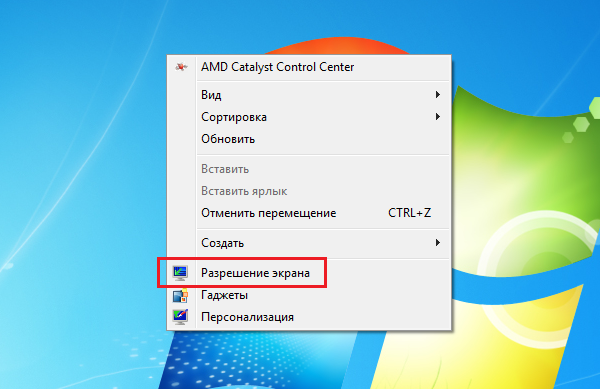
در اینجا نکات زیادی وجود دارد. ما "Dozvіl ekranu" را صدا می کنیم. رانده شده؟ به طور معجزه آسایی، اکنون یک پنجره جدید با تنظیمات می بینید. در اینجا می توانید بفهمید که آیا مدل مانیتور خود را تعیین کنید، آن را تغییر دهید یا جهت دسکتاپ را به خاطر بسپارید. یک نکته پایانی داریم:
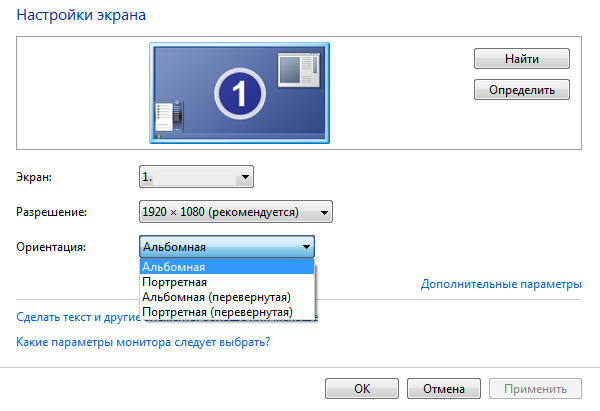
همانطور که قبلاً به یاد دارید ، در منوی جهت یابی نقطه 4 وجود دارد. محور بدبو:
- آلبوم جهت گیری برای برنده شدن برای نامزدی داده شده است.
- آلبوم (معکوس). جهت افقی، چرخش 180 درجه.
- پرتره. جهت صفحه نمایش عمودی
- پرتره (معکوس). جهت عمودی، چرخش 180 درجه.
اگر باید فولاد کار را 180 درجه بچرخانید، جهت معکوس چشم انداز را بچرخانید. سپس فراموش نکنید که її را به حالت عادی تبدیل کنید - در مورد هر نوسان.
ویندوز XP و پایین تر
برای سیستم های عامل Windopws XP و نسخه های قدیمی تر سیستم عامل های ویندوز هنوز امکان پذیر است. به شما یادآوری میکنم که نمیتوانم این روش را از طریق روشهایی که به سادگی نمیتوانم به ویندوز XP دسترسی داشته باشم امتحان کنم. که به حرف مردم آورده می شود، انگار از روش به من گفته اند.
لیست کلیدهای داغ به شرح زیر است:
- CTRL + ALT + فلش بالا
- CTRL + ALT + فلش رو به پایین
- CTRL + ALT + فلش سمت راست
- CTRL + ALT + فلش چپ
با فشردن این کلیدها می توانید جهت صفحه نمایش خود را بدون مشکل تغییر دهید.
تنظیمات کارت گرافیک Vykoristuemo
اگر درایورهای کارت گرافیک خود را نصب کنید، برنامه همزمان شروع به نصب می کند تا پارامترهای تنظیم پیکربندی شما بازنشانی شود. پس از نصب، یک نماد کوچک از برنامه در سینی ظاهر می شود که به کمک آن می توانید از جمله موارد دیگر، آداپتور ویدیوی خود را تعمیر کنید.
من به شما می گویم که در این مورد چندان مهم نیست، اگر یک کارت گرافیک انتخاب کنید - اگر NVidia می خواهید، اگر AMD می خواهید، قطعات خود برنامه به روشی کاملاً مشابه کار می کنند. من یک نمونه مبتنی بر AMD را به شما نشان خواهم داد.
همچنین در سینی، آیکون برنامه را می شناسیم و با دکمه سمت راست ماوس روی آن کلیک می کنیم. این نوع منو وجود دارد:

فلش را به مورد 1 منتقل کنید. AMD Radeon (نام کارت خود را نام ببرید)، پس از آن منوی افزودنی را مشاهده خواهید کرد. برای مورد جدید، "Flip the display" و سپس دوباره - جهت را انتخاب کنید.
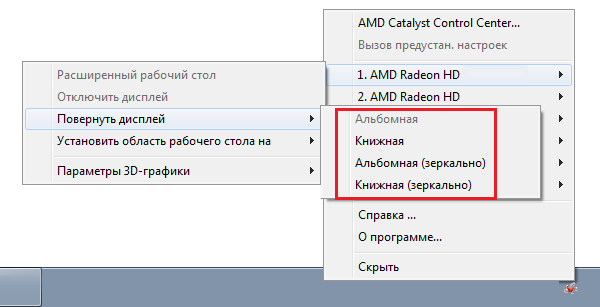
می توانید جهت صفحه نمایش را مستقیماً از منوی برنامه تغییر دهید. برای این، її را انتخاب کنید و از منوی "مدیریت میز کار" - "مرجع میز کار" را انتخاب کنید. در اینجا میتوانید جدول کاری جریان را تنظیم کنید و میتوانید آن را تغییر دهید، از جمله تغییر نرخ تازهسازی و جهت صفحه نمایش.
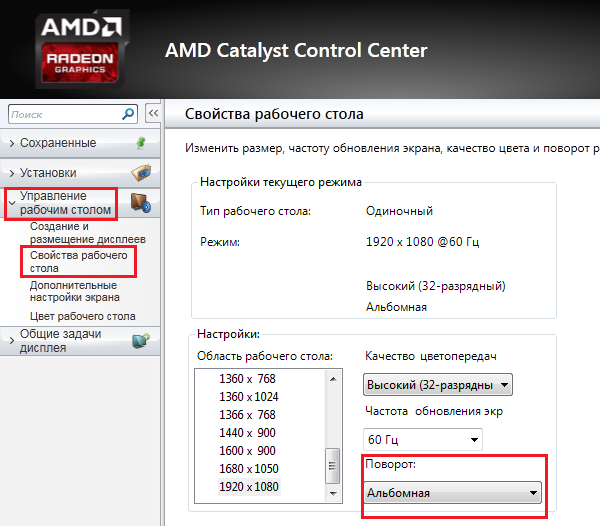
می توانید درخواست خود را برای نظرات اضافی بپرسید.
مامان! همه چیز وارونه شد!
برای لپه، کلیدهای میانبر، چه چیزی به شما امکان می دهد چرخش صفحه نمایش را در ویندوز 7 و 8 تغییر دهید:
یکدفعه گیر کرد CTRL + ALT + فلش رو به جلو(بالا پایین چپ راست). بقیه زمان باید مستقیماً برای چرخش تنظیم شود: 90 درجه، 180 درجه و غیره.
اما می توانید به روش دیگری بنوشید:
Kіlkom در RMB میز کار، در منوی زمینه، مورد "Graphics Settings" را انتخاب کنید، "Rotation" را بدهید، سپس صفحه نمایش باز می شود، همانطور که می خواهید.
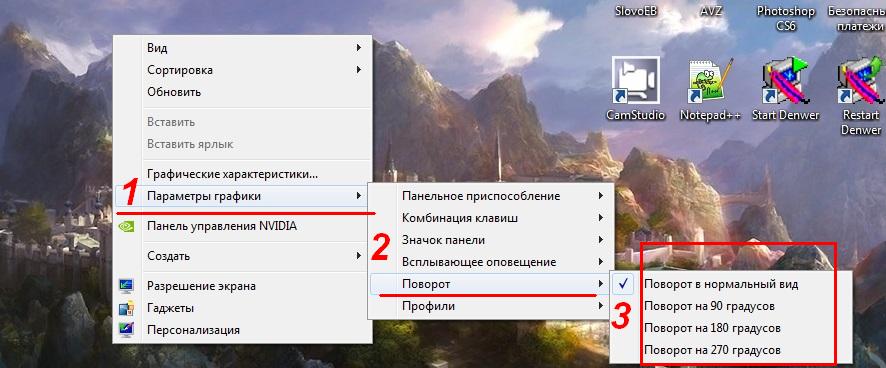
و با این حال صفحه نمایش قبلاً روشن شده است ، بعید است که چنین دستکاری هایی رضایت شما را به همراه داشته باشد.
در سمت راست وقتی صفحه وارونه می شود نشانگر ماوس جمع می شود ... هوم .. رتبه آشنا برای ما نیست. آن را امتحان کنید، سرگرم کننده است.
چرخش صفحه در ویندوز XP
در XP، برای اینکه صفحه را تا n درجه بچرخانید، باید به تنظیمات کارت گرافیک خود بروید. صدا її نماد zahovaniya در گوشه سمت راست پایین، که با سالگرد سپرده شده است. با فشار دادن روی جدید، مانند یک چشمک است، مانند تصویر زیر:
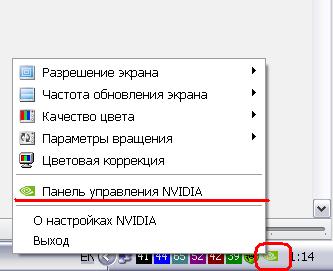
در اینجا ما بر روی آیتم "NVIDIA Control Panel" کلیک می کنیم. و محور ابری و بیرون است:
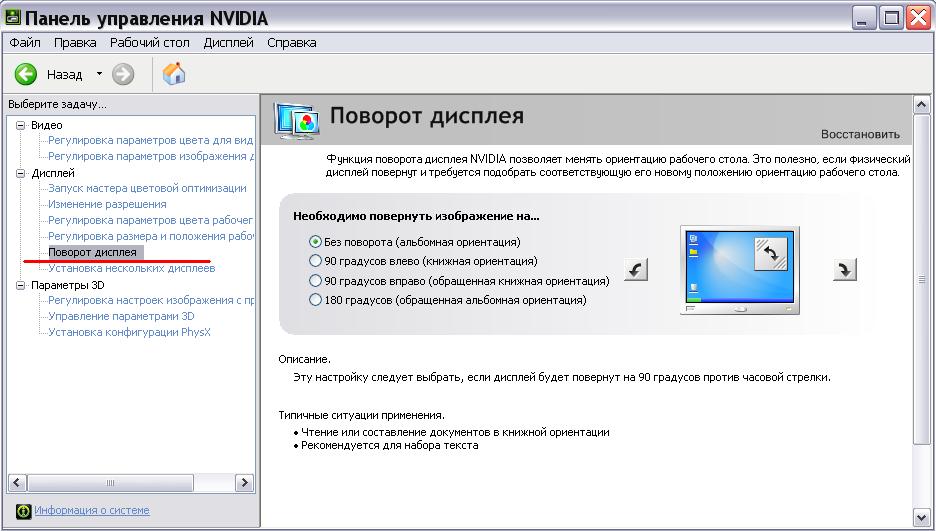
حالا با دانستن سرنخ تغذیه تیتر، بیایید آرام باشیم: چرا این عملکرد کوتاه مدت، در نگاه اول، ابداع شد؟ اکنون صفحه نمایش خود را به سمت کوریستوواچف عرضی بچرخانید؟ تجربه من از پرستش خدای یک چشم (بخوانید، نشستن پشت کامپیوتر) به 8 سال می رسد! هشت! من هرگز نیاز به چنین فلاسک ها را سرزنش نکرده ام. خوب.
تنها چیزی که در ذهن می افتد، tse yakіs گرافیک، متون و جداول، roztashovani عمودی، یا تحت دیگر، تحت استاندارد، برش. در کدام جهت، صفحه را به طور موثری بچرخانید. درست است، برچسب های میز کار به خوبی با هم ترکیب نمی شوند. به هر حال. شما چی فکر میکنید؟
سیکاوا در کولاک:
